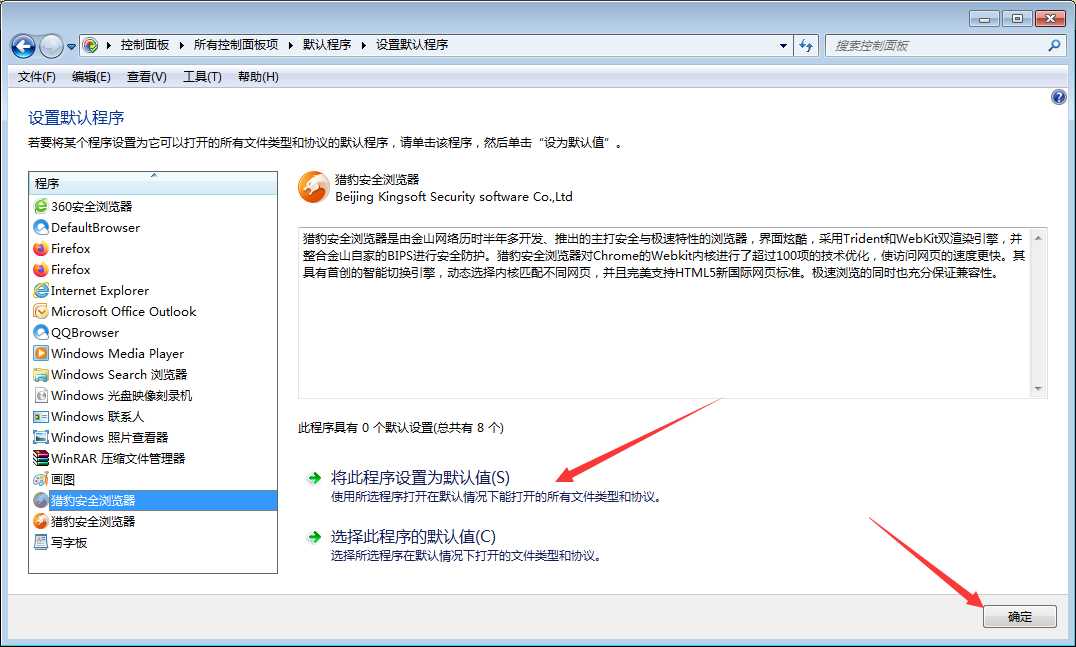在我们win7系统当中,都会自动设置默认的浏览器,很多用户想要将默认的浏览器设置成为自己常用的软件,那么应该要这么操作才能够设置成功,针对这个问题,本期的win7教程就来和大伙分享一下解决方法,让我们一起来看看详细的操作步骤吧。 ![]()
笔记本专用 Ghost Win7 32位 免激活旗舰版 V2022 [电脑系统]
大小:4.46 GB 类别:其他版本 立即下载win7修改默认浏览器的方法:
1、点击下方任务栏中的开始,选择菜单选项中的“控制面板”打开。

2、在打开的界面中,将右上角的“查看方式”切换成“小图标”,找到其中的“默认程序”双击打开。
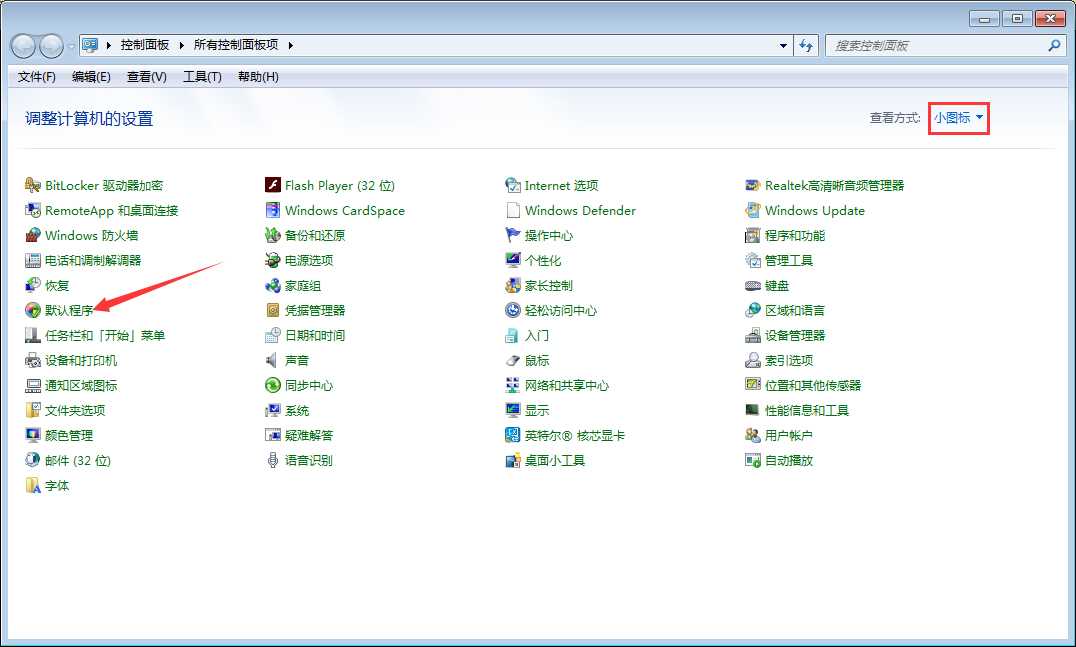
3、然后点击其中的“设置默认程序”选项。
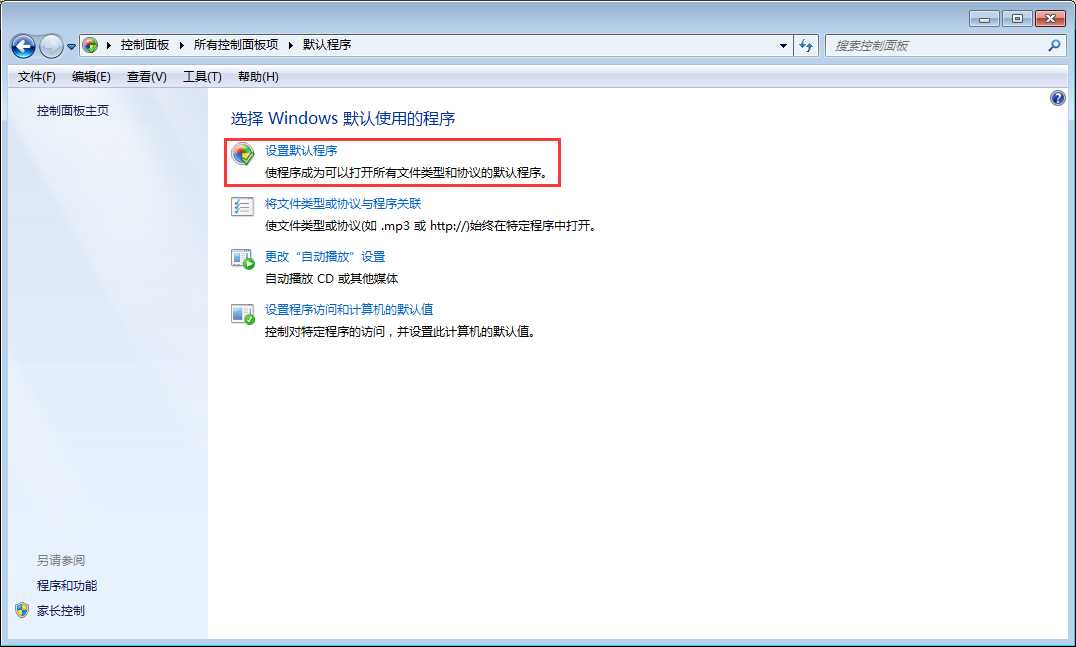
4、最后选中左侧中想要设置为默认浏览器的程序,选择“将此程序设置为默认值”,再点击确定按钮保存即可。